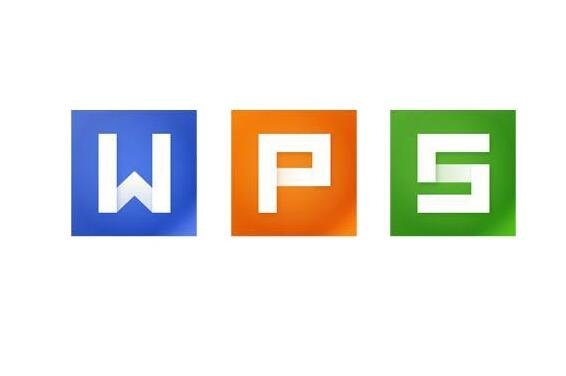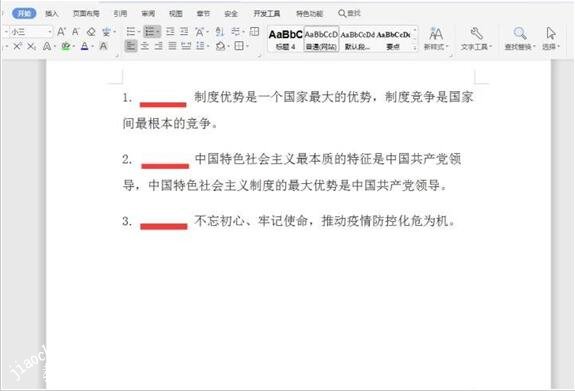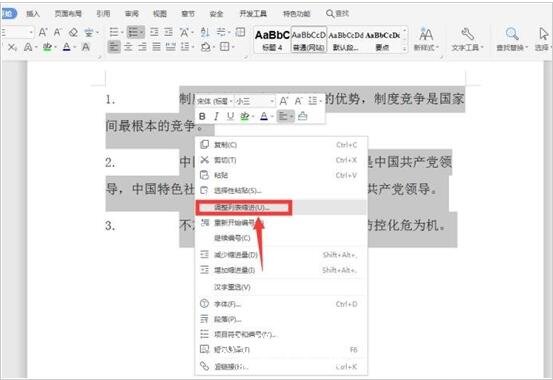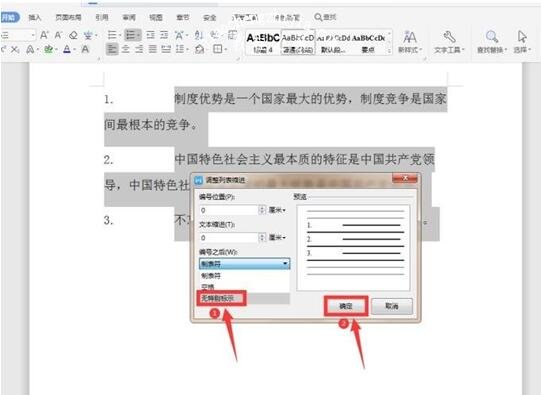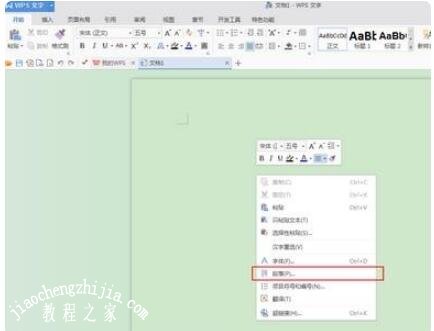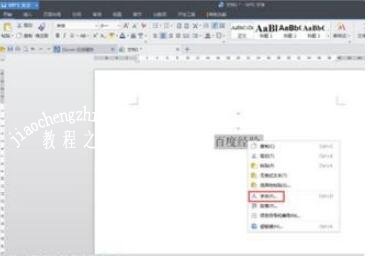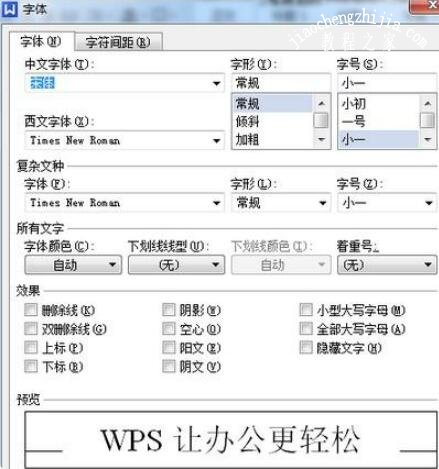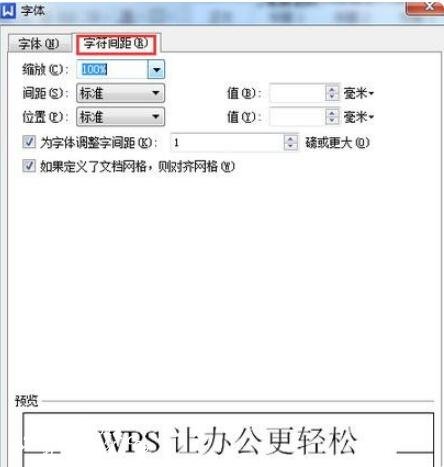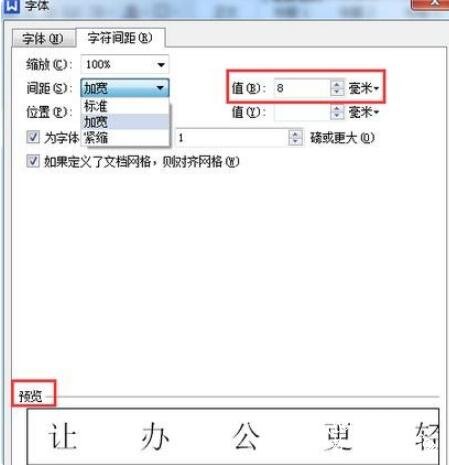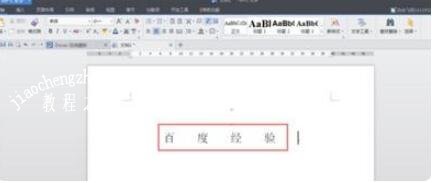当我们在wps处理文档时,如果我们想要调整文字和序号之间的间隔,怎么调整呢?方法其实非常简单,下面教程之家网为大家带来wps设置文字序号间距的步骤方法,不知道怎么调整的朋友可以参照下面的步骤进行调整就可以了。
wps怎么设置序号和文字的间距
1、打开一个文档,看到其中的编号和文字距离太大;
2、选中所有的文字,右键弹出下拉菜单,点击【调整列表缩进】;
3、在弹出的对话框中,选择最下方的“无特别提示”,点击确定;
4、最后我们看到编号与文字已经调整到合适的距离了。
wps调整文字间距的步骤
方法一:
打开WPS,点击鼠标右键,点击“段落”。
根据要求选择合适的间距值,点击“确定”就行了。
方法二:
首先在电脑上打开一个WPS文字空白文档。
在空白文档内输入一行字,如下图所示。为了方便观看调整字间距之后的效果,我们首先修改字体大小,方便观看。
选中输入的文字。
点击鼠标右键,弹出下拉菜单,如下图所示。
点击下拉菜单里的字体选项,进入字体设置窗口。如下图所示。
点击字符间距,进入字符间距设置界面。
在字符间距设置界面里修改间距值,即可实现字间距的调整,同时通过字符间距下方的预览窗口也可查看修改后的效果。
修改完成后点击确定,字符间距修改完成。
关于wps设置文字序号间距的步骤方法就分享到这了,希望可以为大家带来帮助,如果你还想学习更多关于WPS的使用技巧,可以进入教程之家网学习下。
相关内容推荐: